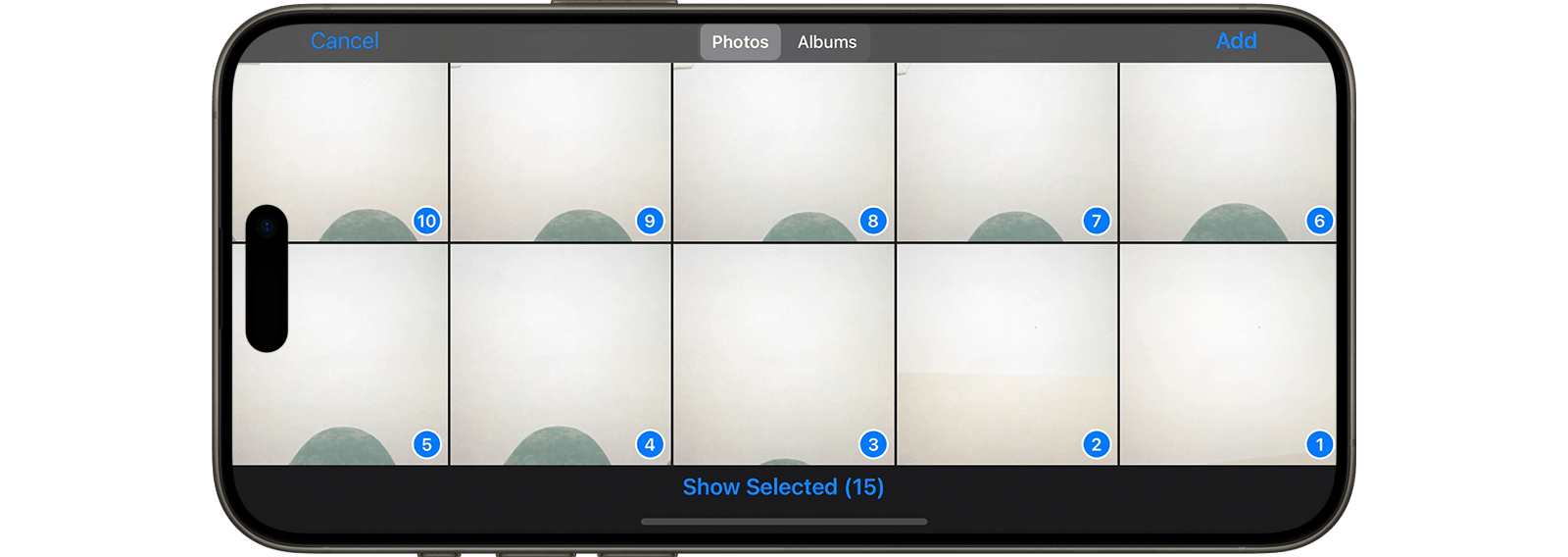映画に写真ライブラリから画像を取り込む
Stop Motion Studio を使えば、写真ライブラリや他のアプリから画像を映画に簡単に取り込むことができます。また、アプリケーション間で画像をコピー&ペーストしたり、タイムラインに直接貼り付けたりすることも可能です。
画像を取り込む手順:
ムービーエディターを開く: Stop Motion Studio を起動して、ムービーエディターに移動します。
メディアを追加: 「メディアを追加」のアイコン
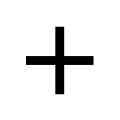 をタップします。
をタップします。画像を追加を選択: 表示されるオプションから「画像を追加」を選びます。
画像の場所を選ぶ: 写真が保存されているアルバムを選択します。
画像を選ぶ: 映画で使いたい画像を選びます。画像の順番もここで調整できます。選択を解除するには、もう一度同じ画像を選んでください。
取り込みを開始: 「追加」をタップすると、取り込みが始まります。選択した画像によっては、画像形式を選択するように求められる場合があります。また、取り込み後には画像エディターを使って、画像を自分でトリミングすることもできます。
取り込みを待つ: 選択した画像の数によっては、すべての画像がプロジェクトに取り込まれるまでに数秒かかる場合があります。
TIP
後で画像の順番を調整するには、フレームごとに編集できるエディターを開き、「フレーム編集」メニューを使います。選択した一連の画像を「逆順」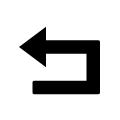 にすることもできます。
にすることもできます。